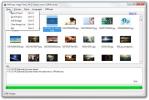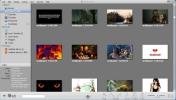Kuinka muuttaa vedonvalinnan väriä Windows 10: ssä
Kun valitset kohteita Windows 10: ssä, olivatpa ne sitten työpöydän kohteita vai kansioita ja tiedostoja File Explorer -sovelluksen sisällä, valinta korostuu läpinäkyvällä sinisellä ruudulla. Kyseinen väri on ollut useissa aiemmissa Windows-versioissa, mutta jos et pidä sinisestä, voit vaihtaa vedonvalintavärin rekisterieditorilla.

Vaihda valinnan väri
Tarvitset järjestelmänvalvojan oikeudet vaihtaaksesi valinnan väriä. Kannattaa myös varmuuskopioida muokkaamiasi rekisteriavaimia, vaikka annamme sinulle sen oletusarvon, jonka avulla voit palauttaa valintavärin takaisin oletusväriinsä.
Avaa suoritusruutu Win + R -pikanäppäimellä. Kirjoita suoritusruutuun 'regedit' avataksesi rekisterieditori.
Siirry seuraavaan sijaintiin rekisterieditorissa. Tässä sinun on muokattava kahden arvon arvoa.
HKEY_CURRENT_USER \ Ohjauspaneeli \ Värit
Ennen kuin muokkaat näppäimiä, sinun on kuitenkin päätettävä, mitä väriä haluat käyttää valintalaatikkoon, ja sinun on sitten löydettävä kyseisen värin RGB-arvo. Voit käyttää Googlea löytääksesi väripyörän, joka antaa sinulle sekä RGB: n että
HEX-arvot valitsemasi värin mukaan.RGB-arvot ovat kolme erilaista arvoa, jotka vastaavat värin muodostavia punaisia, vihreitä ja sinisiä arvoja. Kun kirjoitat ne, joudut erottamaan ne välilyönnillä.
Kun olet saanut värin, etsi HotTrackingColor-arvo ja kirjoita valitsemasi värin RGB-arvo.
esimerkki
255 102 102
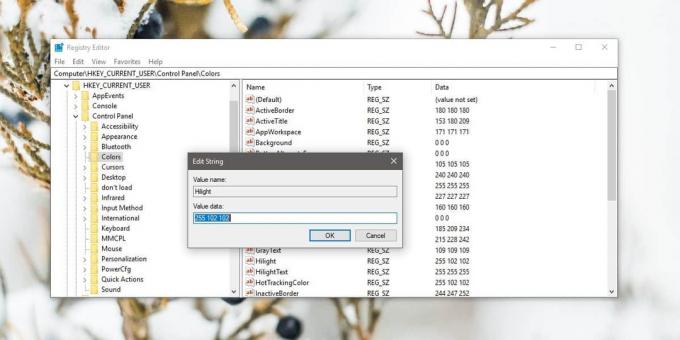
Seuraavaksi etsi Hilight-arvo ja kirjoita sille sama RGB-arvo, jonka syötit edelliselle. Kun olet valmis, sinun on käynnistettävä järjestelmä uudelleen. Käynnistä Resurssienhallinta uudelleen ei tee temppu täällä. Sinun on käynnistettävä järjestelmä uudelleen, jotta muutos tulee voimaan.
Uusi valintaväri tulee näkyviin, kun napsautat ja vedät kohteiden yli tai tyhjän alueen päälle työpöydällä tai File Resurssienhallinnassa. Tämä muutos vaikuttaa myös muihin Windowsin hienovaraisempiin alueisiin. En voi antaa sinulle lopullista luetteloa kaikista alueista, joihin se vaikuttaa, mutta näytti siltä, että se muutti Chromen sisällä olevan URL-osoitteen valintaväriä, kun valitsin sen.
Voit palauttaa värin takaisin oletusarvoon antamalla seuraavat RGB-arvot sekä muokkaamillesi arvoille että käynnistämällä järjestelmän uudelleen muutoksen suorittamisen jälkeen.
0 120 215
Haku
Uusimmat Viestit
Kuinka korjata musta näyttö OBS: ssä tallennettaessa näyttöä Windows 10: ään
Open Broadcaster Software on suosittu sovellus. Siitä huolimatta, e...
Muokkaa, vesileimaa ja jaa näyttöruutuja helposti Image Tools -työkalulla
Kuvankäsittelysovelluksia on kaikenkokoisia ja -kokoisia. Jotkut ni...
Phototheca: Image Manager kaksoiskappaleella ja salasanasuojauksella
Nykyään ihmisille on tallennettu tuhansia kuvia tietokoneisiinsa. W...